Όπως πολλοί ιστότοποι, η μηχανή αναζήτησης Google -- καθώς και οι θυγατρικές της Google όπως το YouTube ή το Gmail -- βασίζεται στον κώδικα JavaScript για την παροχή προηγμένων λειτουργιών. Η Google βελτιστοποιεί ιδιαίτερα τους ιστότοπούς της, καθιστώντας τον ενσωματωμένο κώδικα JavaScript που περιέχει σφάλματα που διασπούν τη λειτουργικότητα πολύ σπάνια. Ωστόσο, υπάρχουν πολλά ζητήματα από την πλευρά του χρήστη που μπορεί να αναγκάσουν το πρόγραμμα περιήγησής σας να εμφανίζει μηνύματα σφάλματος που σχετίζονται με το σενάριο ή να σταματήσει να ανταποκρίνεται ενώ επισκέπτεστε ιστότοπους που ανήκουν στην Google.
Υπόδειξη
Από προεπιλογή, ο Internet Explorer εμφανίζει ένα πλαίσιο προειδοποίησης όταν αντιμετωπίζει σφάλματα δέσμης ενεργειών, τα οποία είναι συχνά χρήσιμα για τους προγραμματιστές, αλλά είναι περιορισμένης χρήσης για τους τακτικούς χρήστες. Απενεργοποιήστε τα μηνύματα σφάλματος δέσμης ενεργειών στον Internet Explorer ανοίγοντας το δόντι τροχού μενού και κάνοντας κλικ ΕΠΙΛΟΓΕΣ ΔΙΑΔΙΚΤΥΟΥ
. Ανοιξε το Προχωρημένος καρτέλα και επιλέξτε τα πλαίσια ελέγχου δίπλα Απενεργοποίηση εντοπισμού σφαλμάτων δέσμης ενεργειών (Internet Explorer) και Απενεργοποίηση εντοπισμού σφαλμάτων σεναρίου (Άλλο). Ξετσεκάρετε το πλαίσιο δίπλα Εμφανίστε μια ειδοποίηση για κάθε σφάλμα σεναρίου και κάντε κλικ Εντάξει για να αποθηκεύσετε τις ρυθμίσεις σας.Σάρωση του υπολογιστή σας για κακόβουλο λογισμικό
Κατά τη φόρτωση σελίδων που εξαρτώνται σε μεγάλο βαθμό από JavaScript, ένας ιός μπορεί να επιβραδύνει τον υπολογιστή σας και να τροποποιήσει τη συμπεριφορά του προγράμματος περιήγησής σας, ώστε να σταματήσει να ανταποκρίνεται ή να μην μπορεί να εκτελέσει σωστά τα σενάρια.
Το βίντεο της ημέρας
Για να απαλλαγείτε από κακόβουλο λογισμικό στον υπολογιστή σας, εκτελέστε μια πλήρη σάρωση συστήματος χρησιμοποιώντας το Windows Defender, μια εφαρμογή κατά του κακόβουλου λογισμικού ενσωματωμένη στα Windows. Εναλλακτικά, σκεφτείτε να εγκαταστήσετε ένα δωρεάν πρόγραμμα προστασίας από ιούς, όπως π.χ 360 Total Security, Δωρεάν Avast ή AVG AntiVirus Free 2015.
Απενεργοποιήστε τα πρόσθετα και τις επεκτάσεις
Τα πρόσθετα και οι επεκτάσεις του προγράμματος περιήγησης με κακή κωδικοποίηση μπορούν να προκαλέσουν σφάλματα που σχετίζονται με τη JavaScript τροποποιώντας τον πηγαίο κώδικα μιας σελίδας ή χρησιμοποιώντας πάρα πολλούς πόρους. Ο προσδιορισμός του εάν τα πρόσθετα ευθύνονται για σφάλματα σεναρίου μπορεί να είναι χρονοβόρος. Πριν απενεργοποιήσετε τα πρόσθετα ένα προς ένα, ξεκινήστε το πρόγραμμα περιήγησής σας λειτουργία ασφαλείας ή ινκόγκνιτο λειτουργία -- α ιδιωτική λειτουργία όπου όλα τα πρόσθετα είναι απενεργοποιημένα -- και ελέγξτε αν εξακολουθείτε να αντιμετωπίζετε προβλήματα σεναρίου. Εάν το κάνετε, μπορείτε να υποθέσετε με ασφάλεια ότι τα πρόσθετά σας δεν ευθύνονται για τις καρτέλες παγώματος ή τα σφάλματα σεναρίου.
Google Chrome
Βήμα 1
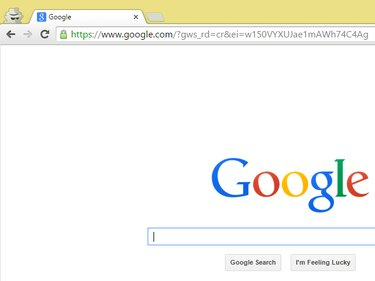
Τα παράθυρα ανώνυμης περιήγησης εμφανίζουν μια εικόνα ενός καλυμμένου χαρακτήρα δίπλα στις καρτέλες.
Πίστωση εικόνας: Η εικόνα είναι ευγενική προσφορά της Google
Τύπος Ctrl+Shift+N και επισκεφθείτε την ιστοσελίδα που προηγουμένως εμφάνιζε σφάλμα ή απέτυχε να φορτώσει. Εάν η ιστοσελίδα που ανήκει στην Google εμφανίζεται σωστά σε κατάσταση ανώνυμης περιήγησης, κλείστε το παράθυρο ανώνυμης περιήγησης και απενεργοποιήστε τα πρόσθετα και τις επεκτάσεις σας ένα προς ένα για να βρείτε την επέκταση που είναι υπεύθυνη για τα σφάλματα σεναρίου.
Βήμα 2
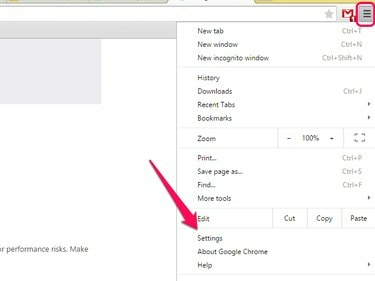
Πίστωση εικόνας: Η εικόνα είναι ευγενική προσφορά της Microsoft
Ανοιξε το Χρώμιο μενού και κάντε κλικ Ρυθμίσεις.
Βήμα 3
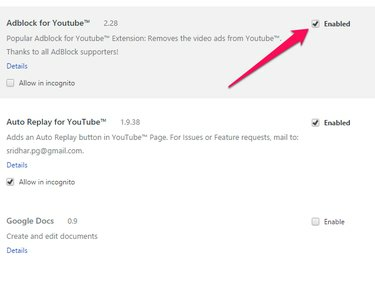
Εναλλακτικά, κάντε κλικ στο εικονίδιο του κάδου απορριμμάτων για να διαγράψετε την επέκταση από τον υπολογιστή σας.
Πίστωση εικόνας: Η εικόνα είναι ευγενική προσφορά της Google
Επιλέγω Επεκτάσεις από την πλαϊνή μπάρα και ξετσεκάρετε το Ενεργοποιήθηκε πλαίσιο ελέγχου δίπλα στην επέκταση που θέλετε να απενεργοποιήσετε. Αφού απενεργοποιήσετε μια επέκταση, επισκεφτείτε τη σελίδα Google σε κανονική λειτουργία και ελέγξτε αν εμφανίζεται σωστά.
Mozilla Firefox
Βήμα 1
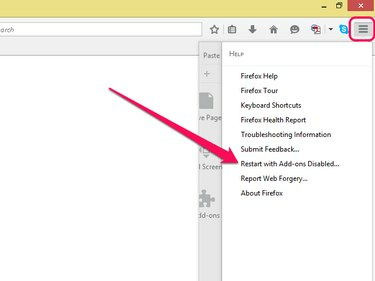
Πίστωση εικόνας: Η εικόνα είναι ευγενική προσφορά της Mozilla
Εκκινήστε τον Firefox σε Λειτουργία ασφαλείας -- μια λειτουργία όπου όλες οι επεκτάσεις είναι απενεργοποιημένες -- και επισκεφτείτε τη σελίδα που προηγουμένως πάγωσε ή εμφάνιζε ένα σφάλμα σεναρίου. Ανοιξε το Firefox μενού, κάντε κλικ στο Βοήθεια εικονίδιο και επιλέξτε Κάντε επανεκκίνηση με τα πρόσθετα απενεργοποιημένα. Εάν ο Firefox φόρτωσε σωστά τη σελίδα σε ασφαλή λειτουργία, εκκινήστε το πρόγραμμα περιήγησης σε κανονική λειτουργία και απενεργοποιήστε τα πρόσθετά του ένα προς ένα μέχρι να βρείτε αυτό που προκαλεί σφάλματα σεναρίου.
Βήμα 2
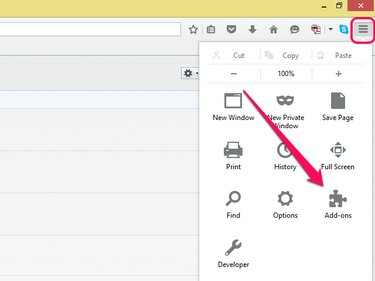
Πίστωση εικόνας: Η εικόνα είναι ευγενική προσφορά της Mozilla
Ανοιξε το Firefox μενού και κάντε κλικ Πρόσθετα.
Βήμα 3
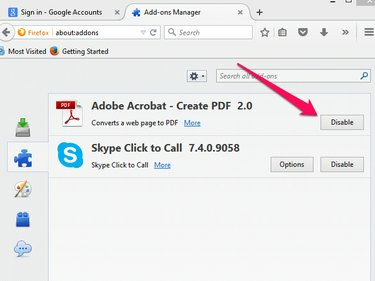
Πίστωση εικόνας: Η εικόνα είναι ευγενική προσφορά της Mozilla
Επιλέγω Επεκτάσεις από την πλαϊνή γραμμή και κάντε κλικ Καθιστώ ανίκανο δίπλα στο όνομα της επέκτασης.
Βήμα 4
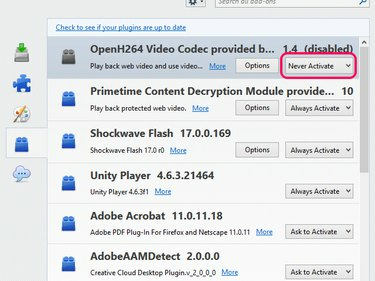
Πίστωση εικόνας: Η εικόνα είναι ευγενική προσφορά της Mozilla
Απενεργοποιήστε τις προσθήκες κάνοντας κλικ στο Πρόσθετα εικονίδιο στην πλαϊνή γραμμή και επιλέγοντας Μην ενεργοποιείτε ποτέ από το αναπτυσσόμενο μενού δίπλα στο όνομα της προσθήκης.
Microsoft Internet Explorer
Βήμα 1
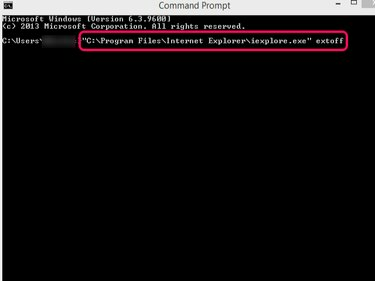
Πίστωση εικόνας: Εικόνα ευγενική προσφορά της Microsoft
Εκκινήστε τον Internet Explorer με όλα τα πρόσθετα απενεργοποιημένα ανοίγοντας την Οθόνη Έναρξης, πληκτρολογώντας cmd στο πεδίο αναζήτησης και επιλέγοντας Γραμμή εντολών από τη λίστα αποτελεσμάτων. Εισαγω "C:\Program Files\Internet Explorer\iexplore.exe" -extoff στο παράθυρο της γραμμής εντολών και πατήστε ΕΠΙΣΤΡΟΦΗ για εκκίνηση του Internet Explorer χωρίς πρόσθετα.
Υπόδειξη
Ενώ η χρήση της γραμμής εντολών είναι ο μόνος τρόπος εκκίνησης του Internet Explorer χωρίς πρόσθετα στα Windows 8, οι χρήστες των Windows 7 μπορούν να ξεκινήσουν το πρόγραμμα ανοίγοντας το μενού Έναρξη, πληκτρολογώντας Internet Explorer στο πλαίσιο αναζήτησης και επιλέγοντας Internet Explorer (Χωρίς πρόσθετα) από τη λίστα Αποτελέσματα.
Εάν μπορείτε να φορτώσετε τη σελίδα Google με τα πρόσθετα απενεργοποιημένα, εκκινήστε τον Internet Explorer σε κανονική λειτουργία και απενεργοποιήστε τα πρόσθετά του ένα προς ένα για να προσδιορίσετε ποιο εμποδίζει το πρόγραμμα περιήγησής σας να εκτελεί σωστά τη σελίδα σενάρια.
Βήμα 2
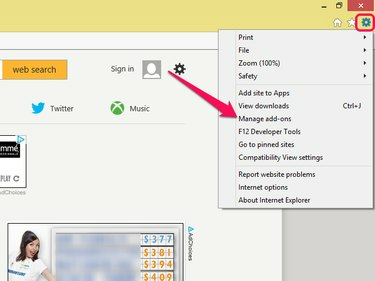
Πίστωση εικόνας: Η εικόνα είναι ευγενική προσφορά της Microsoft
Ανοιξε το Εργαλεία μενού και επιλέξτε Διαχειριστείτε τα πρόσθετα.
Βήμα 3
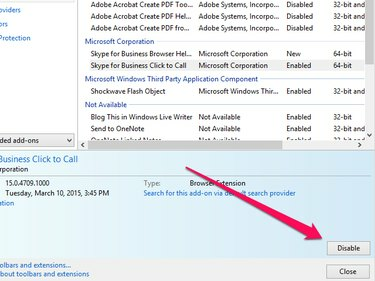
Πίστωση εικόνας: Η εικόνα είναι ευγενική προσφορά της Microsoft
Επιλέξτε το όνομα του πρόσθετου που θέλετε να απενεργοποιήσετε και κάντε κλικ στο Καθιστώ ανίκανο κουμπί.
Αναβαθμίστε τον υπολογιστή σας
Οι παλαιότεροι ή πιο αργοί υπολογιστές ενδέχεται να στερούνται την ισχύ επεξεργασίας που χρειάζεται ένα πρόγραμμα περιήγησης για να εκτελούνται σωστά τα σενάρια. Εξετάστε το ενδεχόμενο αναβάθμισης του συστήματός σας για να αποτρέψετε το πάγωμα των καρτελών κατά τη φόρτωση σελίδων με ένταση σεναρίου.
Υπόδειξη
Εναλλακτικά, ο τερματισμός της λειτουργίας μη απαραίτητων εφαρμογών πριν από την περιήγηση και ο περιορισμός του αριθμού των καρτελών που ανοίγουν ταυτόχρονα μπορεί να βοηθήσει το πρόγραμμα περιήγησής σας να φορτώσει τις σελίδες πιο γρήγορα.




